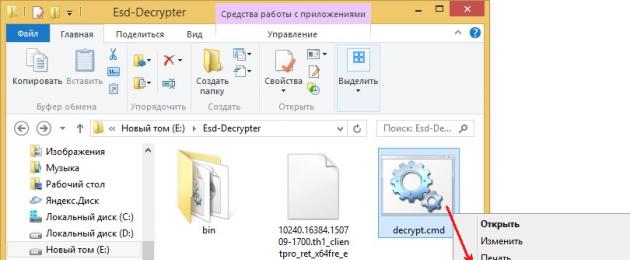Формат.ESD расшифровывается как Electronic Software Distribution. Он представляет собой не формат в обычном понимании данного слова, а технологию, которая предназначена для распространения. Она применяется для того, чтобы программы компании Microsoft распространялись в электронном варианте. Среди дистрибутивов также имеется и образ операционной системы Windows 10. Если для дистрибуции применяется формат.ESD, то все программы, которые в нем представлены, будут обладать сжатым видом. Если скачивать образ новой операционной системы, то он окажется по размеру на 35 процентов больше того файла с Windows 10, который загружен в формате.ESD.
Эта технология еще не так широко используется для дистрибуции продуктов компании Microsoft. Ею могут пользоваться пока только те пользователи, которые имеют доступ к внутренним линиям корпорации. Дистрибутивы в формате.ESD не рассчитаны на обычных пользователей. Однако на официальном интернет ресурсе компании Microsoft имеется несколько программ в.ESD, которые находятся в открытом доступе.
Сегодня имеется большое количество вопросов по поводу данного формата по той причине, что пользователи не могут понять, почему в открытом доступе имеются программы в формате.ESD, но их практически невозможно скачать.
Изначально необходимо зайти на официальный сайт компании Microsoft и скачать оттуда ESD-образ операционной системы Windows 10. На нем имеются непосредственно прямые ссылки. Следует отметить, что образы операционки будут на английском языке.
Если у пользователя уже имеется скаченная Windows 10, то загружать ее ESD-образ не нужно. Его можно найти в системных папках операционной системы. Его следует просто скопировать из одной папки и перенести в другую.
Когда ESD – образ будет загружен, необходимо произвести его расшифровку или распаковку. Он должен обрести вид ISO-образа. Такую процедуру есть возможность произвести при помощи использования программ: Decrypter, NLite, WinReducer Wim Converter. Сначала необходимо разобраться, как эта процедура проводится в самой не сложной в обращении утилите Decrypter.
Для начала нужно распаковать архив и все его содержимое сохранить в папке ESD- Decrypter.
В данную папку также необходимо скопировать из системных папок операционной системы Windows 10 и ее ESD – образ.
Затем необходимо зайти в папку и открыть там файл decrypt.cmd. Запуск данного файла нужно осуществлять от имени администратора.
 Название
Название
В графе Enter your Option нужно поставить цифру 1.
После этого необходимо нажать любую кнопку на клавиатуре, чтобы перейти к следующему шагу.
Если мы перейдем в папку ESD- Decrypter, то сможем заметить, что в ней появился файл с образом ISO.
Данный файл имеется возможность применять для установки операционной системы в любое время. Он может потребоваться и для создания загрузочной флешки, или установочного диска.
Если же у пользователя на компьютерном устройстве уже имеется операционная система, то не нужно скачивать с сайта ESD образ. Он находится в папке C:\$Windows.~BT\Sources.

В обычных условиях, для создания образа развёртывания используется WIM-файл. Его можно создать разными методами, но он как был wim-образом, так и остаётся wim-образом. Этот же файл используется не только для сетевой установки, но и для записи на загрузочную флешку, что бы установить операционную систему со всем необходимым комплексом программного обеспечения. Но недавно я подготавливал образ одной конторе, которая использует Windows 10 LTSB. Подвох я сразу не заметил, так как использовался компьютер на котором уже была установлена эталонная система. Система была подготовлена для работы с использованием WDS (Windows Deployment Services) и всё прошло планово. Но когда я начал подготавливать загрузочную флешку для оффлайновой установки операционной системы, то тут-то и начались танцы с граблями. В нужном месте ISO-образа просто не оказалось файла install.wim . Зато на его месте был найден файл install.esd . Как оказалось Майкрософт разработала новый формат образа файлов для того, чтобы повысить степень сжатия и поддержать возможность скачивания образа через интернет. Для этого пришлось усилить степень сжатия. WIM-образы тоже поддерживают сжатие, но считается, что у ESD-образа можно установить сверх сильное сжатие и это позволит скачивать обновление операционной системы через интернет.
Мне было интересно насколько сильно отличается сжатие WIM и ESD, но сейчас я не буду тратить время на такие мелочи. Поверим разработчикам на слово.
И так, что же нам делать если был использован диск с ESD-образом. Да собственно ничего нового делать не придётся. На диске, использованном для скачивания программы imagex.exe . Для работы с ESD-образом можно использовать программу DISM.exe из поставки Windows ADK for Windows 10, не перепутайте с Windows AIK. В Windows AIK тоже есть DISM, но он умеет работать исключительно с WIM-образами.
Вся процедура создания аналогична созданию диска с WIM-образом:
- Создаём загрузочную флэшку,
- устанавливаем Windows,
- устанавливаем необходимое ПО,
- копируем требуемые данные,
- подготавливаем ОС программой Sysprep ,
- далее загружаемся с LiveCD или по сети,
- создаём ESD-образ,
- подменяем созданным образом файл install.esd на флэшке.
Из всех этих операций необычно только создание ESD-образа. Для создания образа надо скопировать на LiveCD или флешку записать программу DISM.exe из поставки Windows ADK for Windows 10.
Заходим в каталог с DISM.exe и даём команду:
Dism.exe /Capture-Image /ImageFile:D:\install.esd /CaptureDir:D:\ /Name:OrcinusCapture
Поясню, что за что отвечает:
Dism.exe запуск исполнимого файла,
/Capture-Image команда создания образа,
/ImageFile:D:\install.esd
файл в который будет упакован образ,
/CaptureDir:D:\
диск на котором расположена установленная ОС,
/Name:OrcinusCapture название образа, можете написать, что угодно.
Можно сохранять образ на диск с которого делается образ. Либо сразу копировать на загрузочную флешку. Это не принципиально.
Всё, теперь необходимо скопировать получившийся ESD-образ на загрузочную флешку и у вас готов собственный дистрибутив для установки.
При выполнении обновлении билда Windows 10 через систему обновлений Windows, установочный образ новой предварительной (инсайдерской) сборки Windows скачивается на компьютер пользователя в специально новом формате образа – ESD (Electronic Software Download ). ESD – это зашифрованный и сжатый.WIM (Windows Imaging Format ) образ Windows.
Этот формат распространения образа впервые стал использоваться в Windows 8.1 при онлайн обновления операционной системы. В отличии от WIM файла, образ ESD нельзя cмонтировать и модифицировать. Microsoft планирует широко использовать данный формат для развёртывания систем. В сравнении с WIM файлом, размер.ESD файла примерно на 30% меньше, что является большим преимуществом при его распространении через Интернет.
В этой статье мы покажем, как расшифровать и сконвертировать ESD образ Windows 10 в привычный установочный образ Windows, который можно записать на DVD или USB диск и использовать для чистой установки Windows 10 или выполнения обновления.
Примечание . На самом деле – самый простой способ получить установочный ISO образ Windows 10 и записать его на флешку / DVD – воспользоваться бесплатной , которая поможет вам скачать последнюю версию образа Windows 10 напрямую с серверов Microsoft.
Как получить ESD файл с образом Windows 10
Разберемся, где же можно получить ESD файл ? При обновлении Windows 8 до Windows 8.1 файл install.esd скачивается в фоновом режиме с репозитария Microsoft и сохраняется в каталог C :\Windows \SoftwareDistribution \Download \{некий ID } .
Получить файл Install.ESD с последней сборкой Windows 10 можно, перейдя на установленной системе в раздел Пуск -> Параметры –> Обновления и безопасность (Start -> PC Settings -> Update and recovery -> Preview builds) . Если для вашей Windows 10 доступна новая сборка, вам будет предложено скачать и установить новый образ.

Запустите обновление системы для нового билда, но не перегружайте компьютер. В процессе обновления Windows загрузит файлы, необходимые для выполнения обновления версии системы. После окончания загрузки, откройте проводник и перейдите в каталог C :\$Windows .~BT \Sources . Найдите в данном каталоге файл Install .ESD (он является ) и скопируйте его в любой другой каталог. Это и есть.ESD файл со сжатым образом последней сборки Windows 10.
Совет . В уже установленной Windows 10 Technical Preview ESD файл можно скопировать из каталога C:\RecoveryImage\Install.esd.

Чтобы получить информацию о том, какие образы Windows находятся внутри ESD файла, можно использовать стандартную утилиту DISM:
DISM /Get-WimInfo /WimFile:"C:\iso\install.esd"
Deployment Image Servicing and Management tool
Version: 10.0.17134.1
Details for image: C:\iso\install.esd
Index: 1
Name: Windows 10 Домашняя
Description: Windows 10 Домашняя
Size: 15,439,030,656 bytes
Index: 2
Name: Windows 10 Домашняя для одного языка
Description: Windows 10 Домашняя для одного языка
Size: 15,439,078,082 bytes
Index: 3
Name: Windows 10 для образовательных учреждений
Description: Windows 10 для образовательных учреждений
Size: 15,662,641,239 bytes
Index: 4
Name: Windows 10 Pro
Description: Windows 10 Pro
Size: 15,662,520,267 bytes
The operation completed successfully.

В нашем примере внутри архива install.esd находится несколько образов системы. Например, Windows 10 Pro имеет индекс 4.
Зная порядковый индекс образа Windows в ESD файле, можно экспортировать его в WIM файл с помощью команды:
dism /export-image /SourceImageFile:c:\iso\install.esd /SourceIndex:4 /DestinationImageFile: c:\iso\win10pro.wim /Compress:max /CheckIntegrity

Полученный WIM файл можно сконвертировать в ISO образ с помощью сторонних утилит.
Утилита ESD Decrypter
Для конвертации ESD образа в ISO файл воспользуемся утилитой командной строки ESD Decrypter (ESD ToolKit ) , скачать которую можно на GitHub: https://github.com/gus33000/ESD-Decrypter/releases/ . Утилита ESD Decrypter написана на PowerShell, так что вы легко можете ознакомиться с ее исходным кодом (для генерации ISO образа из WIM файла используется утилита cdimage.exe).

Утилита Dism++ для конвертации файла install.esd
Для конвертации ESD образа в ISO файл можно воспользоваться простой и удобной графической утилитой Dism ++ (https://www.chuyu.me/en/index.html), которая выполняет то же самое, что и скрипт ESD Decrypter, но имеет более удобный графический интерфейс.

Главный писатель по вопросам технологий
Вам кто-то послал по электронной почте файл ESD, и вы не знаете, как его открыть? Может быть, вы нашли файл ESD на вашем компьютере и вас заинтересовало, что это за файл? Windows может сказать вам, что вы не можете открыть его, или, в худшем случае, вы можете столкнуться с соответствующим сообщением об ошибке, связанным с файлом ESD.
До того, как вы сможете открыть файл ESD, вам необходимо выяснить, к какому виду файла относится расширения файла ESD.
Tip: Incorrect ESD file association errors can be a symptom of other underlying issues within your Windows operating system. These invalid entries can also produce associated symptoms such as slow Windows startups, computer freezes, and other PC performance issues. Therefore, it highly recommended that you scan your Windows registry for invalid file associations and other issues related to a fragmented registry.
Ответ:
Файлы ESD имеют Uncommon Files, который преимущественно ассоциирован с ExpertScan Survey Document (AutoData Systems).
Иные типы файлов также могут использовать расширение файла ESD. Если вам известны любые другие форматы файлов, использующие расширение файла ESD, пожалуйста, свяжитесь с нами , чтобы мы смогли соответствующим образом обновить нашу информацию.
Как открыть ваш файл ESD:
Самый быстрый и легкий способ открыть свой файл ESD - это два раза щелкнуть по нему мышью. В данном случае система Windows сама выберет необходимую программу для открытия вашего файла ESD.
В случае, если ваш файл ESD не открывается, весьма вероятно, что на вашем ПК не установлена необходимая прикладная программа для просмотра или редактирования файлов с расширениями ESD.
Если ваш ПК открывает файл ESD, но в неверной программе, вам потребуется изменить настройки ассоциации файлов в вашем реестре Windows. Другими словами, Windows ассоциирует расширения файлов ESD с неверной программой.
Установить необязательные продукты - FileViewPro (Solvusoft) | | | |
ESD Инструмент анализа файлов™
Вы не уверены, какой тип у файла ESD? Хотите получить точную информацию о файле, его создателе и как его можно открыть?
Теперь можно мгновенно получить всю необходимую информацию о файле ESD!
Революционный ESD Инструмент анализа файлов™ сканирует, анализирует и сообщает подробную информацию о файле ESD. Наш алгоритм (ожидается выдача патента) быстро проанализирует файл и через несколько секунд предоставит подробную информацию в наглядном и легко читаемом формате.†
Уже через несколько секунд вы точно узнаете тип вашего файла ESD, приложение, сопоставленное с файлом, имя создавшего файл пользователя, статус защиты файла и другую полезную информацию.
Чтобы начать бесплатный анализ файла, просто перетащите ваш файл ESD внутрь пунктирной линии ниже или нажмите «Просмотреть мой компьютер» и выберите файл. Отчет об анализе файла ESD будет показан внизу, прямо в окне браузера.
![]()
Перетащите файл ESD сюда для начала анализа
Просмотреть мой компьютер »
Пожалуйста, также проверьте мой файл на вирусы
Ваш файл анализируется... пожалуйста подождите.
Обновлено : в сети уже доступны ESD-файлы обновленного RTM-билда 17134. Мы изменили ссылки в этом посте, чтобы вы могли скачать свежий билд.
Ранее ходили слухи, будто 1803, оно же Redstone 4, начнет рассылаться 10 апреля, но что-то не сложилось и разработчикам пришлось заново создавать RTM-билд. Microsoft до сих пор не назвала официальную дату запуска новой версии Windows 10, а также ничего не сказала относительно названия этого обновления. Хотя релизная сборка 17134 уже доступна в Fast Ring, Slow Ring и Release Preview, обновления пока нет в Media Creation Tool. Тем не менее, стабилные версии различных редакций уже лежат на серверах Microsoft, поэтому все желающие пользователи могут скачать ESD-файлы и собрать из них установочный ISO-файл для чистой установки 17134. Вам понадобится дешифратор ESD-файлов, который можно скачать , а также список всех ссылок на ESD-файлы. Он расположен .
- Скачайте и распакуйте дешифратор в любую удобную вам папку.
- Скачайте и распакуйте файл со ссылками на ESD-файлы. Запустите XML-файл в любом удобном вам браузере.
- Теперь вам надо найти нужную вам сборку. Нажмите Ctrl + F и введите в поиск “ru-ru ” (uk-ua для украинских сборок и en-us для американских английских). Браузер отобразит список всех редакций на русском языке. Ориентируйтесь далее по параметрам Edition (Professional / Home / Education) и Architecture (x64 / x86).
- Затем скопируйте ссылку из строки FilePath. Она должна выглядеть следующим образом: 17134.1.180410-1804.rs4_release_CLIENTCONSUMER_RET_x64FRE_en-us.esd . Вставьте ссылку в адресную строку браузера и дождитесь загрузки ESD-файла.
- Теперь поместите скачанный файл в папку с ESD-дешифратором и запустите файл dectypt.cmd от имени Администратора.
- Выберите, какую редакцию включить в состав (1 – все редакции, 2 – одну из вышеперечисленных, 3 – ряд редакций и 4 – случайную редакцию). Нажмите соответствующую цифру, а затем Enter.
- На следующем этапе выберите пункт 1 или 2. Первый создаст стандартный ISO, а второй создаст ISO со сжатым install.esd.
- Дождитесь завершения процесса, после чего в вашем распоряжении будет готовый к использованию ISO-файл. Запишите его на флешку или диск, после чего можно будет использовать созданный накопитель для установки Windows 10 Spring Creators Update. Подробнее об этой процедуре рассказано в статье « ».
Если вы не хотите играться с ESD-файлами, можно подождать, пока Microsoft выпустит обновленный помощник по обновлению и обновленную версию Media Creation Tool. Самые нетерпеливые могут уверенно обновляться описанным выше методом, так как именно эти сборки будут рассылаться пользователям в ближайшие несколько дней.